こんにちは。最近はNotePlanというアプリでバレットジャーナルを実践する方向に移行しつつあるんですけどね、それまで使っていたタスク管理の方法を、今回はここで紹介したいと思います。
タスクを予定にする
タスク管理アプリを使って、タスクを管理しよう。そうすれば、やり忘れもなくなるし、タスクもどんどんこなして、仕事も進むだろう。
そう思ったとしてもね、実際にGTDを始めて実践しちゃった日にゃ、やりたいこととかやらなければならないことを散々リストアップして疲れて、その項目の多さにうんざりして、最悪見るのをやめてしまうんですよ。タスク管理地獄の登竜門と言いますか、あるあるかもしれませんね。
それを解決する方法として挙げられるのが、「タスク」を「予定」にすることです。佐々木正悟さん風にいうと、「タスク」は開始時間が決まっていないもので、「予定」は開始時間が決まっているものです。つまり、やる時間を決めて、その時間に他のことをやらなければ、それを実行するんです。逆にいうと、そのタスクが実行できていなくてダラダラしているのであれば、それは「だらだらする」というタスクを実行しているんです。
ということは、自分の空いている時間を正確に把握し、そこにやるべきタスクの開始時間を設定さえできれば、そのタスクは実行できるということになります。
なぜタスクリストに載っているタスクが減らないかというと、それは実行していないからです。なぜ実行していないかというと、それを実行する時間を決めていないからです。
今回紹介する方法は、そういう考え方に基づいたタスク管理です。
Fantastical 2 for iPad + iOSリマインダー
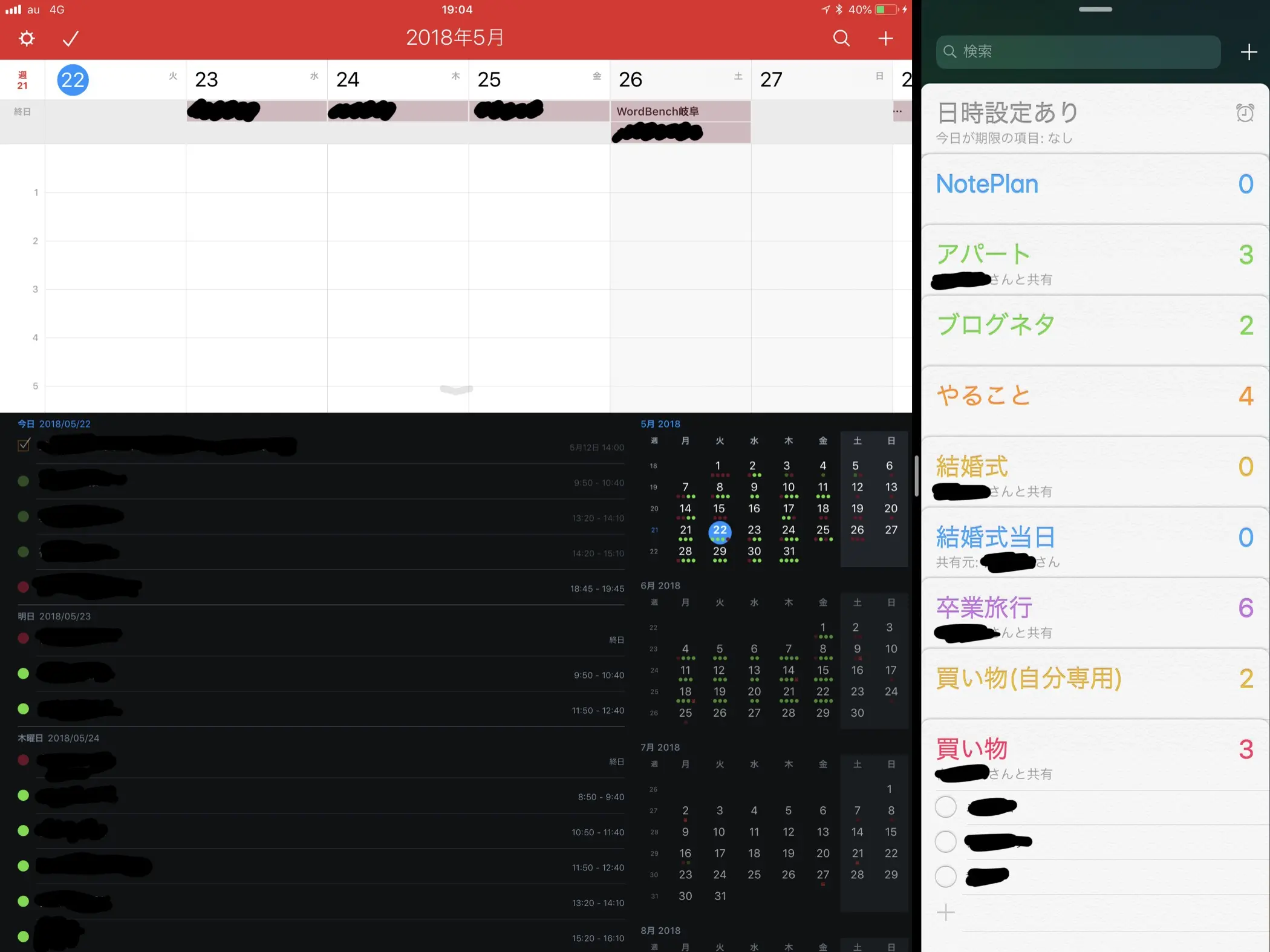
今回利用したアプリは、Fantastical2というアプリと、iOSのリマインダーというアプリです。この2つをSplitViewで一度に表示させて使います。
結構プライベートや仕事の予定を入れているので、黒く塗ったところだらけのスクショです。ちなみに、リマインダーに写ってしまっている「卒業旅行」とは「新婚旅行」の間違いです。間違いで打ったまま共有したら、名前が変えられなくなってしまいました。ま、いいやと思ってそのまま新婚旅行についてのことを書いています。
なぜこの2つのアプリを組み合わせるのかは、これから説明します。
必殺!ドラッグ&ドロップ
この2つのアプリの特徴は、両方ともがドラッグ&ドロップに対応しているということです。iOS11からiPadではアプリ間のデータのやり取りがドラッグ&ドロップでできるようになりました。まだまだ対応アプリは少ないのが現状ですが、カレンダーアプリとタスク管理アプリで対応していて、うまく連携できるのがこの2つなんです。
リマインダー→カレンダー
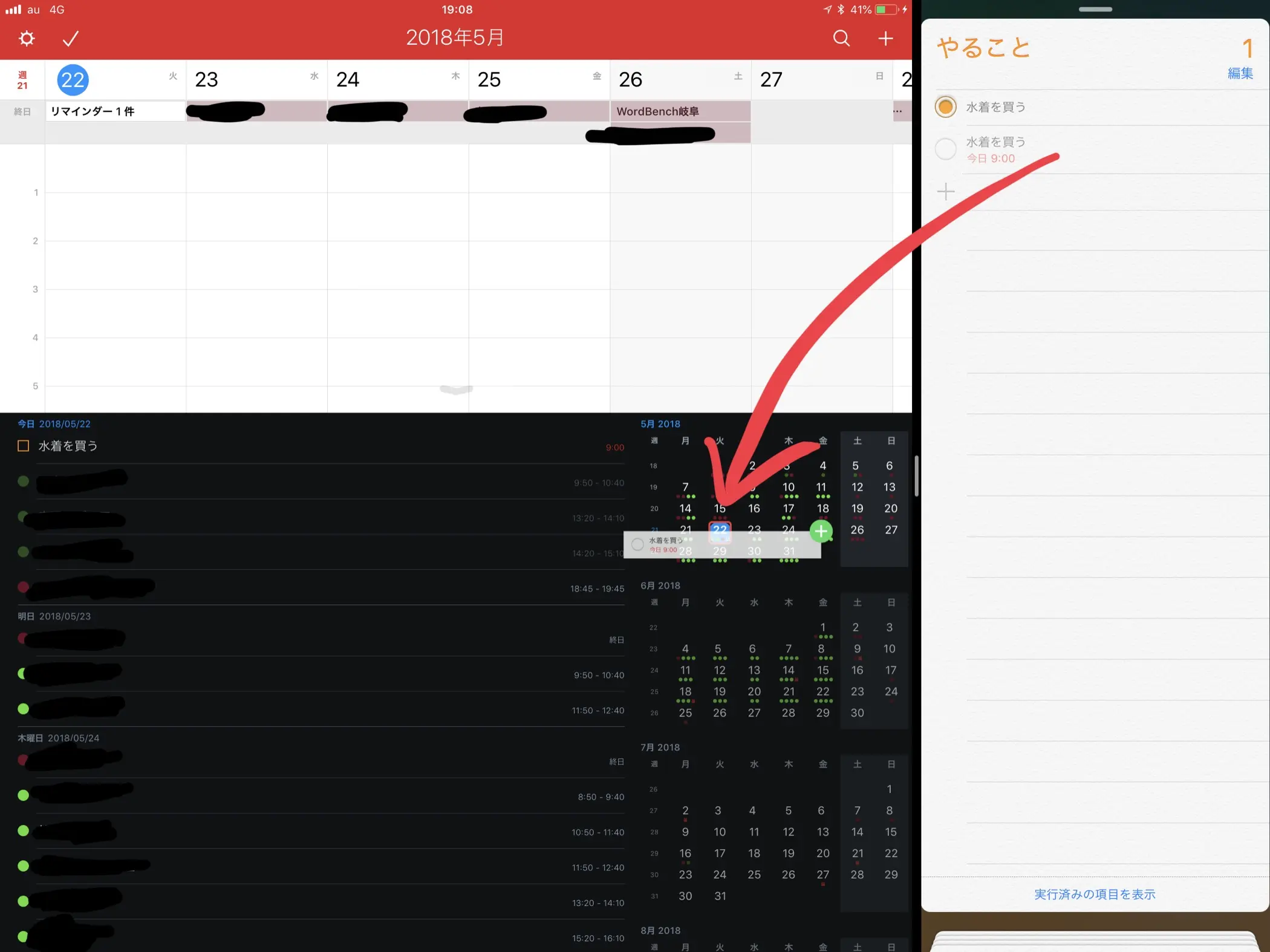
僕ね、今水着を買いたいんですよ。季節を先取りし過ぎている感じが否めませんが、もう今日にでも水着が欲しいんですよ。
で、その「水着を買う」というタスクを実行するためには、開始時間を決めてそのタイミングでリマインドしてもらうのが僕にとって効果的だったんです。
通知で教えてもらえたら「あ、今からそれをやるんだった」と思えるからです。あらかじめ予定として組み込んでおくことでやる気も出ます。
リマインダーからカレンダーに向かってタスクをドラッグ&ドロップすると、なんとリマインダーにもその日付と時間が反映されるんです。ただし、現状では必ず時間が9時00分として登録されます。理由は謎です。
2018年7月15日のアップデートにより、目的の時間帯にドラッグ&ドロップすると、その時間もリマインダーに反映されるようになりました。
ウィークリーカレンダーの部分にドラッグ&ドロップすると、その時間すらも指定できそうな感じがするんですが、
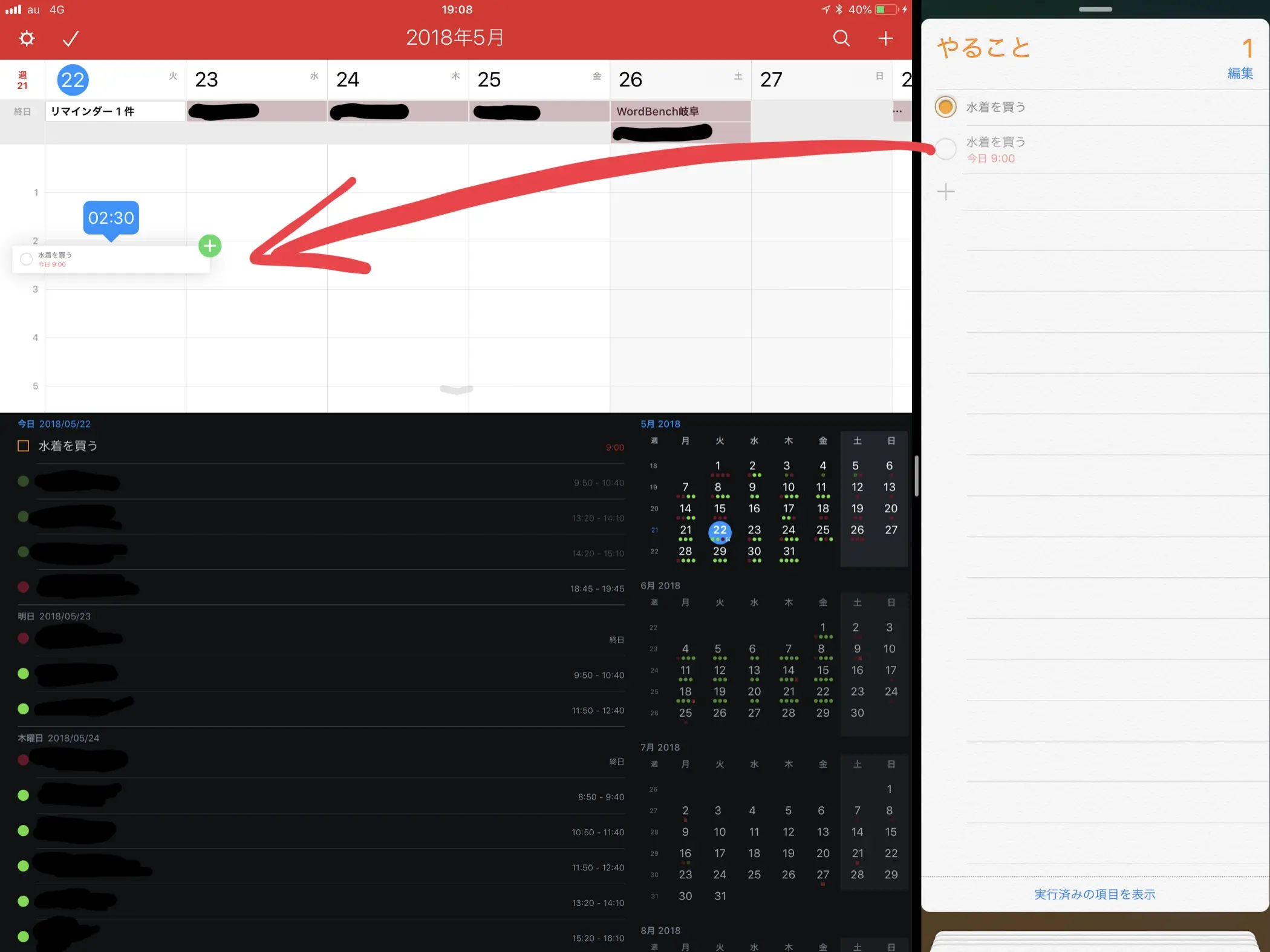
結果は同じでした。
ただこれも現状の対策としては、一度カレンダー上に登録をし、登録後のカレンダー上のタスクをウィークリーの時間帯にアプリ内でドラッグ&ドロップすることで、
時間の設定ができるので、二度手間ですがそれで解決できます。
これでタスクの開始時間が決まりました。あとはその時間にそのタスクを実行するだけです。忘れようとしてもリマインドしてくれます。
カレンダーを見ながらタスク管理をしたかった
ちなみに、この動作は、 iOS標準カレンダー+リマインダーではこの動きが出来ません
標準カレンダーで同じことをやろうとすると、タスクと同じ項目名の予定を作成することができるんですが、リマインダーには時間が反映されません。また、リマインダー以外のアプリ、例えばOmniFocusからFantaticalにドラッグ&ドロップしても、同様のことが起こります。それでも構わないという人にとっては些細なことですが、僕としてはリマインダー上でタスクを実行したかどうかを管理したかったので、カレンダーに予定として組み込まれてしまうのはちょっと違うかなと思ったんです。
如何でしょうか。このiPadならではのタスク管理、ドラッグ&ドロップでひょいひょいとタスクの開始時間を決められるのは、タスクの詳細設定画面で日付の数字をくるくる回す以上に簡単で、手軽にできます。何よりカレンダーを見ながらタスク管理ができるのが、予定を考える上で重要なんです。
皆さんも是非実践してみてください。

